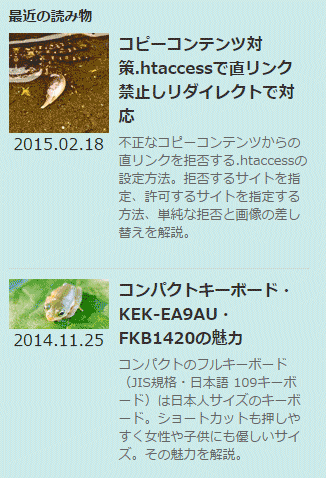ショートコード+ウィジェットでサイドバーに人気記事を表示させる方法
2017/03/12
サイドバーに人気記事を表示させる方法
ショートコードで人気記事を編集するソースコード
ウィジェットに表示する「人気記事」をショートコードで自由な記事を指定して編集出来る関数を作成しました。
ソースコードは、以下の通りです。
|
1 2 3 4 5 6 7 8 9 10 11 12 13 14 15 16 17 18 19 20 21 22 23 24 25 26 27 28 29 30 31 |
function getRecommendList ( $arg ) { extract ( shortcode_atts ( array ( 'postid' => '2874', ), $arg ) ); $postid_array = explode ( ",", $postid ); $html = ""; $html .= '<!-- 最近の読み物 --><div id="kanren">'; foreach ( $postid_array as $val ) { $post_array = get_post ( $val ); $html .= '<dl class="clearfix">'; $html .= '<dt><a href="' . $post_array->guid . '">'; $html .= get_the_post_thumbnail ( $val, 'thumb150' ); $html .= '</a>'; $html .= '<div align="center">' . date ( 'Y.m.d', strtotime ( $post_array->post_date ) ) . '</div> </dt>'; $html .= '<dd><h5><a href="' . $post_array->guid . '">'; $html .= $post_array->post_title . '</a></h5>'; $html .= '<div class="smanone">'; $html .= '<p>' . $post_array->post_excerpt . '</p>'; $html .= '</div></dd></dl>'; } $html .= '</div><!-- /最近の読み物 -->'; return $html; } add_shortcode('getRecommendList', 'getRecommendList'); add_filter('widget_text', 'do_shortcode' ); |
このソースコードは、functions.phpに記載します。
ファイルの場所は以下の場所です。
/wp-contents/theme/{テーマのフォルダ}/functions.php
functions.phpについては、下記に詳しい記事を書いていますので合わせて参考にしてください。
「WordPressの functions.phpがある場所」
ウィジェットに編集するショートコード
ウィジェットの「内容」のところに編集するショートコードは以下のような感じです。
投稿は、POST IDで指定をします。複数指定する場合は、「,(カンマ)」で区切ります。数の制限はありません。
|
1 |
[getRecommendList postid=1,2,3] |
ウィジェットの見え方
編集すると、下記の様に表示されます。
まさに、右側のサイドナビゲーションに表示されている「最近の読み物」です(笑)。
「人気記事」の編集の際の注意点
基本的な処理はこのままで問題ありませんが、HTMLを出力する部分は、あなたのサイトのテーマに合わせて改変してください。
このブログは、Stinger5を利用させていただいていますので、同じテーマであればそのままでも大丈夫な場合もあるでしょう。
また、23行目の「$post_array->post_excerpt」は「抜粋」を出力する設定になっています。ここも違うものにしたい場合が多いのではないかと思いますので、必要に応じて変更してください。
組み込む際の項目をどう指定すればいいかについては、「get_post()」関数についての下記オフィシャルサイトが参照になるでしょう。
https://wpdocs.osdn.jp/%E9%96%A2%E6%95%B0%E3%83%AA%E3%83%95%E3%82%A1%E3%83%AC%E3%83%B3%E3%82%B9/get_post
また、このエス技研ブログではサムネイルは必ずありますので、サムネイルがない場合を想定していませんが、サムネイルの画像がない場合を想定するならば、16行目を下記の処理に変更するといいでしょう。
|
1 2 3 4 5 |
if ( has_post_thumbnail() ) { // サムネイルを持っているときの処理 ?> $html .= get_the_post_thumbnail ( $val, 'thumb150' ); } else { // サムネイルを持っていないときの処理 ?> $html .= '<img src="' . get_template_directory_uri() . '/images/no-img.png" alt="no image" title="no image" width="100" height="100" />'; } |
また、一番最後の行の「add_filter(‘widget_text’, ‘do_shortcode’ );」は、ウィジェットにショートコードを編集する際のコマンドですので、テンプレートに組み込む場合などは不要です。
ショートコードについては下記に記事を書いていますので参考にしてみてください。
「WordPress投稿にPHPを記述するショートコードの使い方add_shortcode」
「WordPressのウィジェットでショートコードを使う方法add_filter」
「人気記事」のショートコードのプログラムを作った経緯
このブログの右ナビゲーションにある「最近の読み物」は、アナログ的に手作業で更新していました。
Google Search Console(旧 Google WebMaster Tool)や Googleアナリティクスを参考に、人気があるコンテンツを中心に掲載をしていました。
実際にアクセスが多い記事もあれば、「いいね!」が多い記事もあり、コメントが多い記事、読んで欲しい記事など複合的に判断して掲載していました。
単なるアクセスランキングにはしたくなかったので。
でも、これ、単純に HTMLのソースを手書きしてウィジェットに貼り付けるという、かなりアナログな方法を採っていましたので更新がかなーり面倒だったのです。
そんなわけで、定期的な更新というわけにはいきませんでした。
でも、「最近の読み物」というコーナーが最近のものを更新されていないのでは役に立たないので、簡単に更新できる方法を考えたワケです。
分かっている方にとっては非常に簡単な内容で、純粋な処理の部分は 10行にも満たないわけですので、「もっと早くに作っておけばよかった」という感じはするのですが、知らないことは作れないわけで、ということですね。
カスタムフィールドを管理するプラグインの「Advanced Custom Fields」の使い方を調べているうちに投稿情報を取り出す方法をいろいろ知りまして、「なんだ簡単じゃないか」と思ったわけです。
そんな「Advanced Custom Fields」の使い方については、下記に記事を書いています。
「カスタムフィールド決定版!Advanced Custom Fields全項目完全解説・管理画面編」
「Advanced Custom Fieldsの全項目解説・公開側表示編集編」
ソース自体は大したものではないですが、せっかく作りましたので同じようなことを望まれている方は参考にしてみてください!
GoogleAdwords
GoogleAdwords
この記事が参考になったと思いましたらソーシャルメディアで共有していただけると嬉しいです!
関連記事
-
-
WordPress初心者向け フォルダ構成・データベース構成解説
BackWPupその11。バックアップを取るために必要なファイル、データベースの解説をします。
-
-
WordPress初心者向け講座・詳細解説データベースとは何か?
データベースとは何か?を言葉の意味の説明なども含めエクセルと比較しながら説明しています。
-
-
Google Code Prettifyの設定方法を解説。 Syntax Highlighterから乗換え、高速化にも最適
Google Code Prettifyでソースコードをきれいに編集する方法の解説。簡単設置とカスタマイズ設置の2つの方法を解説し、カスタマイズするポイントも解説。
-
-
SyntaxHighlighterの設定、カスタマイズ方法を解説。Crayonから乗換え、高速化にも最適
SyntaxHighlighter 3の設置方法、各機能の設定方法、オプション、デフォルト設定の変更方法を解説。Crayonから乗り替えるならこれしかない。
-
-
WordPressでダブルクォートなどの文字が自動変換?原因と対処方法
ダブルクォート、シングルクォート、HTMLタグなどが自動変換関数によって入力と違う形で表示されます。原因を2つの関数ごとに説明し、対応方法を3パターン提示します。
-
-
BJ Lazy LoadでWordPressを高速化!SEO効果絶大でPVもアップ!
Lazy Load系の処理を使い画像だけでなくiframe等表示スピードに影響があるものを総合的に対策。入れるだけで高速化するので使わない手はない!
-
-
WordPressのおすすめの確認画面付きお問い合わせフォームプラグイン・MW WP Form
MW WP Formは確認画面が付いているオススメのフォームプラグインです。企業サイトを CMSとして構築する際にも利用できる実力派です。
-
-
Custom Field Templateで簡単にカスタムフィールドをフル活用
カスタムフィールドを簡単に設定するプラグイン。簡単にカスタムフィールドが管理で来て作業効率が数倍にアップします!
-
-
Smart Update PingerでWordPressのPing・更新情報サービスを拡張する
WordPressの Ping機能、更新情報サービスのプラグイン Smart Update Pingerの使い方と問題点。
-
-
シンタックスハイライトの5システム比較のまとめ・WordPressでも使える
シンタックスハイライト5種の比較検討のまとめ記事。WordPressで使う目的だがプラグインの比較検討ではないのでどのサイトでも導入可能。